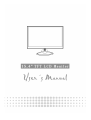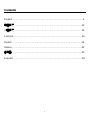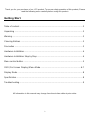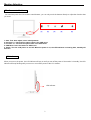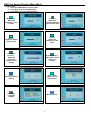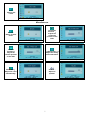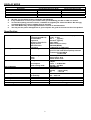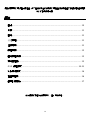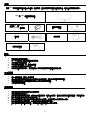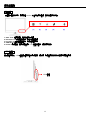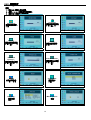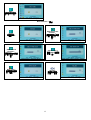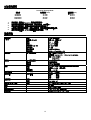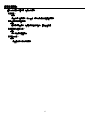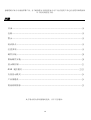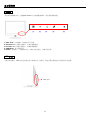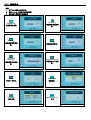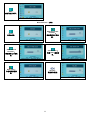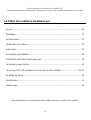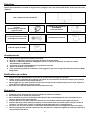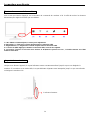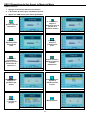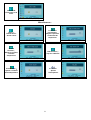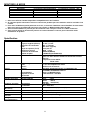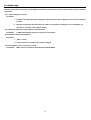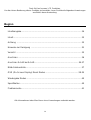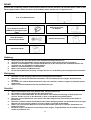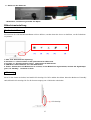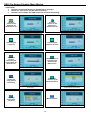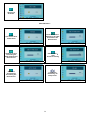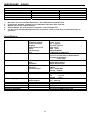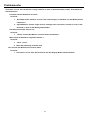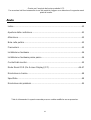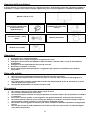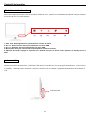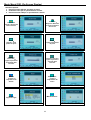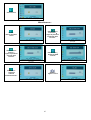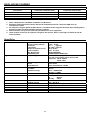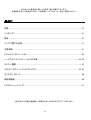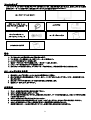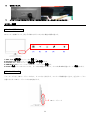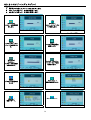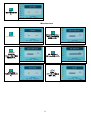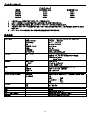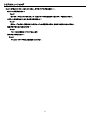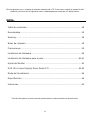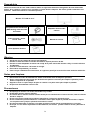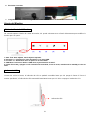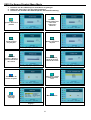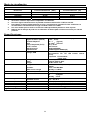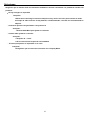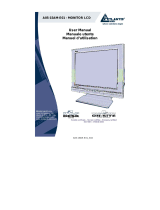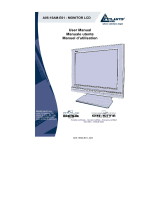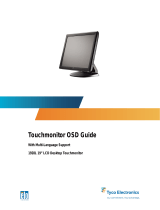La pagina si sta caricando...
La pagina si sta caricando...
La pagina si sta caricando...
La pagina si sta caricando...
La pagina si sta caricando...
La pagina si sta caricando...
La pagina si sta caricando...
La pagina si sta caricando...
La pagina si sta caricando...
La pagina si sta caricando...
La pagina si sta caricando...
La pagina si sta caricando...
La pagina si sta caricando...
La pagina si sta caricando...
La pagina si sta caricando...

15
EXIT :
儲存設定及離開。
Main menu EXIT adjust
Miscellaneous : (其他)
Return :
返回主選項
。
Return
OSD Horizontal
Position:
調整螢幕左右的位
置。
Main menu H position adjust
OSD Vertical
/Position:
調整螢幕上下的位
置。
Main menu V position adjust
OSD Duration:
調整 OSD 延遲時
間。
Main menu OSD Duration adjust
Auto Color :
自動調整螢幕顏
色。
Main menu auto tune adjust
Volume :
調整喇叭音量。
Main menu volume adjust
La pagina si sta caricando...
La pagina si sta caricando...
La pagina si sta caricando...
La pagina si sta caricando...
La pagina si sta caricando...
La pagina si sta caricando...
La pagina si sta caricando...

23
EXIT :
储存设定及离开。
Main menu EXIT adjust
Miscellaneous : (其它)
Return :
返回主选项
。
Return
OSD Horizontal
Position:
调整屏幕左右的位
置。
Main menu H position adjust
OSD Vertical
/Position:
调整屏幕上下的位
置。
Main menu V position adjust
OSD Duration:
调整 OSD 延迟时
间。
Main menu OSD Duration adjust
Auto Color :
自动调整屏幕颜
色。
Main menu auto tune adjust
Volume :
调整喇叭音量。
Main menu volume adjust
La pagina si sta caricando...
La pagina si sta caricando...
La pagina si sta caricando...
La pagina si sta caricando...
La pagina si sta caricando...
La pagina si sta caricando...
La pagina si sta caricando...
La pagina si sta caricando...
La pagina si sta caricando...
La pagina si sta caricando...
La pagina si sta caricando...
La pagina si sta caricando...
La pagina si sta caricando...
La pagina si sta caricando...
La pagina si sta caricando...
La pagina si sta caricando...
La pagina si sta caricando...
La pagina si sta caricando...

42
Grazie per l’acquisto del nostro prodotto LCD.
Per accertarsi del funzionamento sicuro del prodotto, leggere con attenzione il seguente menù
prima di usarlo.
Avvio
Indice ..................................................................................................................42
Apertura della confezione ...................................................................................43
Attenzione...........................................................................................................43
Note sulla pulizia.................................................................................................43
Precauzioni .........................................................................................................43
Installazione hardware........................................................................................44
Installazione hardware passo passo...................................................................44
Controlli del monitor............................................................................................45
Modo Menù OSD (On-Screen Display) (PC) .................................................46-47
Risoluzione schermo...........................................................................................48
Specifiche............................................................................................................48
Risoluzione dei problemi.....................................................................................49
Tutte le informazioni in questo manuale possono subire modifiche senza preavviso.

43
Apertura della confezione
Il nostro monitor 15” LCD viene fornito con i seguenti accessori. Controllate di averli tutti, altrimenti contattate il
rivenditore o il negozio dove avete comprato l’apparecchio. Se lo ritenete opportuno, contattateci direttamente.
Monitor LCD 15.4” TFT
Cavo segnale entrata D-sub
15 pin Esterno Univ
(RGB Analogico)
Adattatore AC universale
esterno
Connettore audio : presa
stereo
Manuale dell’utente
Guida di avvio rapido
Attenzione
1. Controllate che il sistema sia spento.
2. Collegate il cavo di segnale alla presa di segnale dietro il PC.
3. Collegate il cavo di uscita dell’adattatore alla presa dietro il monitor LCD e il cavo di alimentazione
all’adattatore.
4. Collegate il cavo di alimentazione alla presa di corrente.
5. Accendete il computer e il monitor.
6. Per la qualità migliore delle prestazioni, li suggeriamo per regolare la risoluzione come modo di
esposizione.
Note sulla pulizia
1. Staccare il cavo di alimentazione dalla presa AC prima di pulire il prodotto.
2. Non usate mai solventi chimici corrosivi per pulire lo schermo, dato che potreste danneggiarne la
superficie.
3. Per la pulizia dello schermo, suggeriamo di usare una spazzola pulita di pelo di cammello o un panno
morbido pulito privo di pelucchi.
4. Non premete direttamente con le dita lo schermo LCD.
Precauzioni
1. Non esporre il monitor a luce solare diretta o fonti di calore.
2. Non versare sostanze liquide sul monitor.
3. Non tentare di aprire il monitor. Si rischia di prendere una scossa elettrica. Per la riparazione, contattare
il rivenditore.
4. Non usare il monitor quando ci sono magneti o altri prodotti elettronici in funzione nelle vicinanze.
5. Non usare sostanze chimiche o forti solventi per detergere lo schermo del monitor. Passarci sopra un
panno morbido e pulito inumidito con una soluzione detergente delicata.
6. Non mettere nessun oggetto sul monitor. Una cattiva ventilazione potrebbe aumentarne la temperatura
interna.
7. Non toccare lo schermo LCD direttamente con le dita. Le dita sono spesso unte e le impronte digitali
sono difficili da eliminare.

44
Installazione hardware
Fate attenzione maneggiando il monitor LCD: è un prodotto sofisticato ma molto fragile. Prima di montarlo,
spegnete lo schermo LCD e il PC. Seguite l’installazione passo passo.
[1] [2] [3]
【1】Porta DC:Serve a connettere il cavo di alimentazione
【2】Porta audio:si può collegare al connettore di segnale audio di qualunque fonte audio.
【3】PC In : Questa si può collegare al cavo di segnale D-Sub 15 pin.
Installazione hardware passo passo
1. Girate lo schermo LCD attentamente per vedere tutte le porte disponibili.
2. Inserite il cavo di segnale RGB analogico (standard) nella sua porta, collegando l’altra estremità al computer.
3. Inserite il connettore Audio nella sua porta, collegando l’altra estremità alla linea di uscita del computer.
4. Collegate l’adattatore AC e il cavo di alimentazione.
5. Inserite il cavo DC nella sua porta (DC in), collegando l’altra estremità alla presa di corrente.
6. Accendete l’apparecchio.
7. Complimenti, avete finito. Adesso potete godervi le prestazioni eccellenti del nostro monitor.

45
Controlli del monitor
Tasti di controllo di monitor
Non avete bisogno di premere i tasti di controllo di monitor di LCD , potete toccare direttamente soltanto i tasti per regolare
la funzione di che cosa avete bisogno .
1. Auto Tune: Autoregolazione e spostamento a sinistra nel menù.
2. Giù <->: Dimininuzione del valore selezionato nel menu OSD.
3. Su <+>: Aumento del valore selezionato nel menu OSD.
4. Menù OSD: Tasto per il menu OSD e sponstamento a destra nel menu.
5. ON/OFFr: Accende e spegne lo schermo LCD . Quando è acceso, la luce è verde, quando è in standby la luce è
flash.
Indicatore LED
Quando accendete l’alimentazione , l'indicatore LED rimarrà accendito fino che voi spenga l'alimentazione . Se il monitor è
in “standby” , l'indicatore LED continuerà a esporre a flash fino che accendete o spegnete l'alimentazione del monitore di
LCD .
[1] [2] [3] [4] [5]
Indicatore LED

46
Modo Menù OSD (On-Screen Display)
Selezione opzioni
1. Premete il tasto OSD per accedere al menù.
2. Usate Auto Tune per lo spostamento a sinistra.
3. Premete ancora OSD per lo spostamento a destra.
Luminosità:
regola la luminosità
dello schermo.
Funzione luminosità nel menu principale
Contrasto:
Regola la differenza
fra zone illuminate e
zone scure.
Funzione contrasto nel menù principale
Phase:
Regola il clock
phase dei pixel.
Funzione fase nel menù principale
Clock:
regola la frequenza
dei pixel.
Funzione clock nel menù principale
Posizione
orizzontale:
regola la posizione
orizzontale dello
schermo.
Funzione posizione O nel menù principale
Posizione verticale:
regola la posizione
verticale dello
schermo.
Funzione posizione V nel menù principale
RESET:
richiama l'e
impostazioni di
default
..
Funzione reset nel menù principale.
Temp Colore :
regola la
temperatura del
colore.
Funzione temp. colore nel menù principale
Lingua :
supporto lingue.
Funzione lingua nel menù principale
Miscellaneous :

47
EXIT :
Salva ed esce.
Funzione EXIT nel menù principale
Miscellaneous :
Return :
Ritorna all’ultimo
canale
Return
OSD Posizione
orizzontale:
regola la posizione
orizzontale dello
schermo..
Funzione OSD posizione O nel menù
principale
OSD Posizione
verticale:
regola la posizione
verticale dello
schermo..
Funzione OSD posizione V nel menù
principale
OSD Duration:
Ajuste del OSD
timeout.
Menú principal ajuste OSD duration
Auto colore :
imposta lo
schermo
automaticamente..
Funzione Auto colore nel menù principale
Volume :
regola le casse.
Funzione volume nel menù principale

48
RISOLUZIONE SCHERMO
Modalità disponibili
Risoluzione Frequenza orizzontale (KHz) Frequenza verticale (Hz)
640X480 31.469 59.941
800X600 37.879 60.317
1024X768 48.363 60.004
1280X720 63.981 60.020
1. Avete a disposizione 4 modalità compatibili con Windows.
2. Eventuali interferenze dello schermo durante la modulazione del PC o del menù OSD sono da
considerarsi normali.
3. Per ottenere la miglior qualità da parte del PC, ricordatevi di fare l’upgrade del driver della scheda grafica.
Scegliete sempre una delle modalità elencate in tabella.
4. Altre risoluzioni non presenti nella lista precedente non sono supportate.
5. Usate sempre la funzione di risparmio energetico del monitor. Serve a prolungare la durata di vita del
vostro prodotto.
Specifiche
Pannello LCD Tipo
Angolo visuale (CR=10)
Contrasto
Luminosità
Tempo di risposta (Tr+Tf)
Colori schermo
Max Risoluzione
Grandezza pixel
Schermo LCD 15.4” TFT a matrice attiva
H:140° , V:120°
400 : 1 (Typical)
220 cd/m
2
(Typical)
(18+7) 25 ms
262K di colori
1280X720(WXGA)
0.2588mm(H)x0.2588mm(V)
Segnali in entrata RGB Analogico
Livello video:0.7Vp-p(75Ω)
Sync TTL con resistori interni pull-up 75Ω
Frequenza FH:30~62KHz
FV:56~75Hz
Connettori RGB Analogico
Audio
Alimentazione
D-sub 15-pin
Presa stereo
Presa alimentazione 12V/DC
Alimentazione Voltaggio
Consumo
Risparmio energ.
100-240V, 50/60Hz (universale) via adattatore AC
esterno
Attivo < 24Watt Max
Standby < 2.5Watt
Cassa interna 2Wx2(Stereo)
Interfaccia utente Indicatori LED Attivo - Verde
Off - Spento
Standby - Flash
Condizioni di funzionamento Temperatura
Umidità dell’aria
5°C~40°C
20% ~ 80% R.H.
Dimensioni (L x A x P) Fisiche 356mm(L) x 304mm(A) x 30mm(P)
Peso netto 1.8Kg
DDC Compatibile DDC1/DDC2B
Gestione energetica VESA DPMS, EPA Energy Star
Regolamenti (Certificazioni) CE,FCC,VCCI,BSMI,UL/CUL,CSA

49
Risoluzione dei problemi
Nel caso di problemi durante l’uso di questo prodotto, controllate prima di aver installato correttamente il
monitor.
˙ Non c’è immagine sullo schermo.
Controlli:
1. È attiva la modalità risparmio energetico. Premete un tasto o muovete il mouse per disattivare la
modalità.
2. C’è un problema ai pin del cavo di segnale. Se ci sono pin piegati o mancanti, rivolgetevi al
rivenditore del prodotto.
˙ I caratteri sono troppo scuri o troppo chiari
Controlli:
1. Regolate il contrasto dello schermo dal menù OSD.
˙ Quand’è che si regola il monitor?
1. Dopo aver fatto “ richiama”
2. Se la frequenza di risoluzione viene cambiata.
˙ Il testo sullo schermo non è chiaro.
Controlli
1. Assicuratevi che la risoluzione scelta sia compatibile con le modalità disponibili.
La pagina si sta caricando...
La pagina si sta caricando...
La pagina si sta caricando...
La pagina si sta caricando...
La pagina si sta caricando...
La pagina si sta caricando...
La pagina si sta caricando...
La pagina si sta caricando...
La pagina si sta caricando...
La pagina si sta caricando...
La pagina si sta caricando...
La pagina si sta caricando...
La pagina si sta caricando...
La pagina si sta caricando...
La pagina si sta caricando...
La pagina si sta caricando...
-
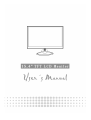 1
1
-
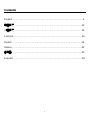 2
2
-
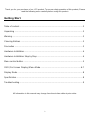 3
3
-
 4
4
-
 5
5
-
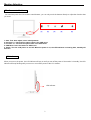 6
6
-
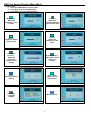 7
7
-
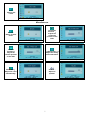 8
8
-
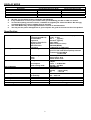 9
9
-
 10
10
-
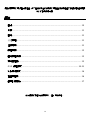 11
11
-
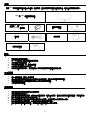 12
12
-
 13
13
-
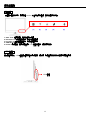 14
14
-
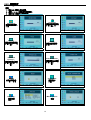 15
15
-
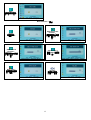 16
16
-
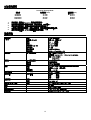 17
17
-
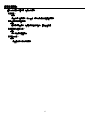 18
18
-
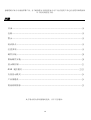 19
19
-
 20
20
-
 21
21
-
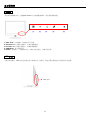 22
22
-
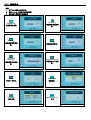 23
23
-
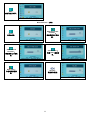 24
24
-
 25
25
-
 26
26
-
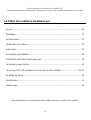 27
27
-
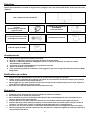 28
28
-
 29
29
-
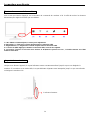 30
30
-
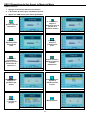 31
31
-
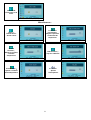 32
32
-
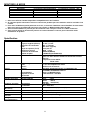 33
33
-
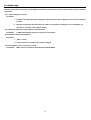 34
34
-
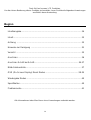 35
35
-
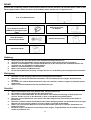 36
36
-
 37
37
-
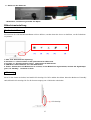 38
38
-
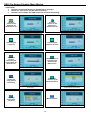 39
39
-
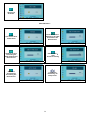 40
40
-
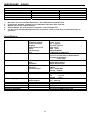 41
41
-
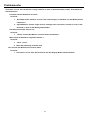 42
42
-
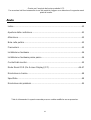 43
43
-
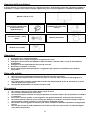 44
44
-
 45
45
-
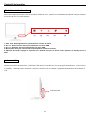 46
46
-
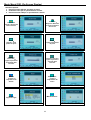 47
47
-
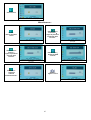 48
48
-
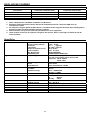 49
49
-
 50
50
-
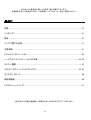 51
51
-
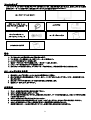 52
52
-
 53
53
-
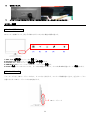 54
54
-
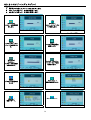 55
55
-
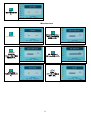 56
56
-
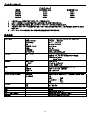 57
57
-
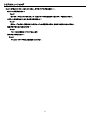 58
58
-
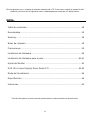 59
59
-
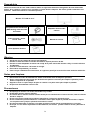 60
60
-
 61
61
-
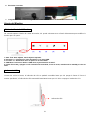 62
62
-
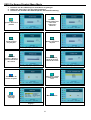 63
63
-
 64
64
-
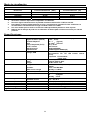 65
65
-
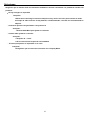 66
66
in altre lingue
- English: Digimate L-1523 User manual
- français: Digimate L-1523 Manuel utilisateur
- español: Digimate L-1523 Manual de usuario
- Deutsch: Digimate L-1523 Benutzerhandbuch
- 日本語: Digimate L-1523 ユーザーマニュアル
Documenti correlati
Altri documenti
-
DGM L-1531W Manuale utente
-
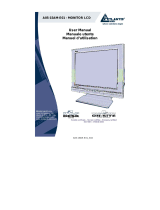 Atlantis Land A05-15AM-E01 Manuale utente
Atlantis Land A05-15AM-E01 Manuale utente
-
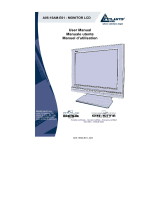 Atlantis Land A05-15AM-E01 Manuale utente
Atlantis Land A05-15AM-E01 Manuale utente
-
YURAKU M20B Manuale utente
-
YURAKU MJ9C Manuale utente
-
YURAKU MT5N Manuale utente
-
Emprex LM1541 Manuale utente
-
YURAKU YUR.VISION YV17WB2 Manuale del proprietario
-
YURAKU YUR.VISION YV17B1 - Manuale del proprietario
-
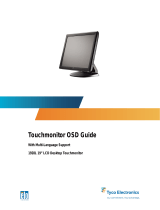 Tyco Electronics 1928L Manuale utente
Tyco Electronics 1928L Manuale utente